Если вы обладатель смартфона или планшета Samsung Galaxy с новыми версиями фирменной оболочки OneUI, с большой вероятностью слева от главного экрана Android сможете наблюдать экран Samsung Free.
В статье ниже о том, что такое Samsung Free и как правильно убрать этот встроенный «сервис» на Android-устройствах Samsung Galaxy, если он вам не нужен.
Что такое Samsung Free
Samsung Free — встроенное приложение, отображающееся на отдельном экране и пришедшее на замену Samsung Daily и Bixby Home и, с большой вероятностью, такое же бесполезное почти для всех российских пользователей.
В нашей стране на момент написания статьи среди разделов Samsung Free доступна лишь вкладка Play (во всяком случае при проверке на моём устройстве), с различными бесплатными играми, многие из которых не требуют установки для запуска.
В других странах вкладок может быть больше: кроме Play присутствуют Read, Watch, Listen с новостями и новыми статьями в Интернете, видео и подкастами соответственно.
Как отключить Samsung Free и что это такое
Как убрать Samsung Free
Несмотря на то, что отключить экран Samsung Free можно в два простых действия, я рекомендую выполнить ещё два шага в начале, чтобы на телефоне или планшете не оставались лишние данные от использования этой утилиты:
- Откройте экран Samsung Free, нажмите по кнопке меню справа вверху и перейдите в «Настройки».
- В настройках Samsung Free нажмите «Прекращение использования Samsung Free» и нажмите кнопку прекращения использования.
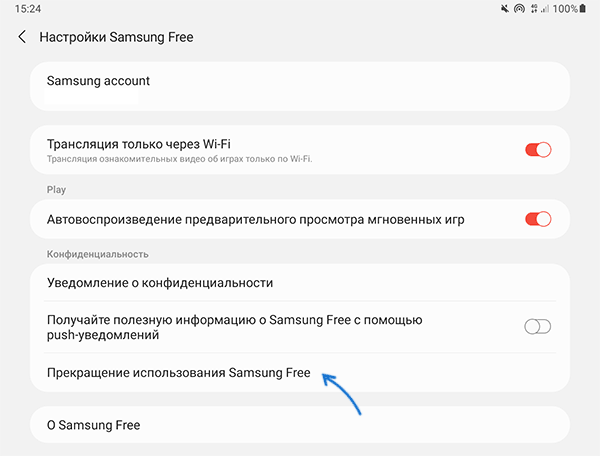
- Подтвердите прекращение использование и удаление данных. Внимание: после подтверждения прекращения использования, если вы заново захотите включить экран, он может не включаться в течение нескольких дней, поэтому делаем это только в случае, если уверены в том, что в ближайшее время не будете использовать его.

- Вы окажетесь на главном экране вашего Android-устройства Samsung Galaxy. Нажмите и удерживайте в любом пустом месте экрана, в результате вы увидите все экраны устройства с возможностью их настройки. Пролистайте влево до экрана Samsung Free.
- Отключите экран Samsung Free с помощью переключателя справа вверху.

Источник: fornod.ru
Как отключить кнопку Samsung Daily?
Samsung Daily представляет собой приложение для обнаружения нового контента, предустановленное на всех новых устройствах Samsung Galaxy и Note, содержащего новости, видео, игры и многое другое. Таким образом, пользователи могут просто посмотреть любимый контент на главном экране.
Как настроить кнопку выключения на самсунге?
На устройстве можно настроить отключение при нажатии и удерживании боковой клавиши. Запустите приложение Настройки, выберите пункт Дополнительные функции → Боковая клавиша, после чего выберите вариант Меню выключения для действия Нажмите и удерживайте.
Как настроить кнопку выключения на самсунге а50?
- Зажмите вместе клавиши «Питание» и «Громкость вниз».
- Под перечнем доступных действий тапните по клавише «Настройка боковой клавиши».
- В открывшемся списке тапните по «Меню выключения».
Как отключить Samsung Galaxy A50?
- Подключите ваш Samsung Galaxy к зарядному устройству.
- Нажмите и удерживайте кнопку питания и кнопку уменьшения громкости. .
- Отпустите кнопки через 8-10 секунд, смартфон будет выключен.
Как убрать Самсунг фри?
Перейти в раздел энергопотребления программ. Отыскать меню приложений, работающих в спящем режиме, и добавить «Samsung Free». Вернуться в раздел настроек смартфона, и в пункте «Приложения» открыть Samsung Free. Нажать на клавишу «Очистить», а затем на «Остановить».
Как убрать Flipboard?
- Нажмите и подержите на пустом месте любого рабочего стола.
- Выберите пункт «Параметры главного экрана».
- Отключите пункт «My Magazine» или «Брифинг Flipboard».
- Готово. Нажмите кнопку «Назад», чтобы вернутся на главный экран.
Как выключить Samsung a71?
- удерживайте качель громкости вниз и клавишу блокировки;
- появится меню с выбором из 3 функций: «Выключение», «Перезагрузить» и «Экстренный режим»;
- выберите необходимый вариант и подтвердите его, повторно тапнув по той же иконке.
Как отключить включение камеры двойным нажатием Samsung?
Есть два способа выключить её. Первый и более быстрый — открыть приложение камеры, нажать на значок «Настройки» и перевести тумблер «Быстрый запуск» в положение «Выл». Второй способ — запустить приложение «Настройки», выбрать «Приложения» в категории «Устройство», а затем «Камера».
Как включить кнопки на самсунг?
В меню « Настройки» найдите и выберите « Панель навигации» . Снова нажмите панель навигации. Нажмите кнопки навигации, и затем вы можете выбрать желаемую настройку кнопок в нижней части экрана.
Как отключить bixby на Samsung а50?
Как выключить Bixby на samsung galaxy a50
Сделать это несложно. Откройте «Настройки» и перейдите в категорию «Приложения». Там найдите «Виджеты Bixby» и нажмите на них. После этого вам будет доступна кнопка «Выключить» и «Остановить».
Что такое боковая клавиша на самсунге?
Боковая кнопка, или клавиша Power/Bixby, распознает краткое нажатие, долгое нажатие или двойное нажатие, выполняя при этом разные функции.
Как перезагрузить Самсунг а 50 после обновления?
зажмите и удерживайте кнопку питания и уменьшения громкости; через 10–20 секунд система отключится, начнется перезагрузка.
Как выключить Самсунг без кнопки включения?
- Ставим смартфон на зарядку. .
- Если первый способ не дал результата, попробуйте зажать кнопку громкости в положение «-«, кнопку «home» и, удерживая эти две кнопки нажатыми, подсоединить кабель питания (кнопки все время не отпускать!).
Источник: topobzor10.ru
Что такое Samsung бесплатно и как его отключить?
Samsung любит интегрировать свои собственные приложения и сервисы в устройства. Это может привести к путанице, когда вы получаете новое устройство Galaxy и сталкиваетесь с чем-то неизвестным. «Samsung Free» — известный, так что же это такое?
Художник, ранее известный как Bixby Home
Если название «Samsung Free» звучит для вас незнакомо, возможно, вы знакомы с «Bixby Home» или «Samsung Daily». Все эти услуги более или менее одинаковы. «Samsung Free» — это просто последний брендинг.
Bixby Home был представлен в серии Samsung Galaxy S8. Концепция аналогична панели Google Discover на телефонах Pixel. По сути, это новостная лента, которая отображается в левой части главного экрана стандартного лаунчера Samsung.
Samsung Daily заменил Bixby Home в 2019 году и сохранил все те же функции. Samsung постепенно отказывается от использования брендинга Bixby, и этот шаг был частью этого.
Это подводит нас к последней итерации Samsung Free, которая была запущена вместе с One UI 3.0 в конце 2020 года. Как и в случае с другими ребрендингами, функциональность практически такая же. Он только что получил слой краски.
Как персонализировать фид Google Discover на Android
Что такое Samsung бесплатно?
Samsung Free лучше всего описывается как агрегатор контента. Контент включает в себя новостные статьи, подкасты, прямую трансляцию и даже игры. Все это находится в четырех вкладках в левой части главного экрана.
Внимание
Первая вкладка «Смотреть» показывает бесплатныеСамсунг ТВ ПлюсУслуга. Это услуга прямого эфира компании, доступная на смарт-телевизорах и мобильных устройствах. Это комбинация типичных каналов кабельного телевидения и некоторых проприетарных каналов только для потоковой передачи.
Слышать

Вкладка «Прослушать» посвящена подкастам. Он разделен на разные категории с популярными и рекомендуемыми подкастами. На вкладке «Прослушивание» также есть встроенный проигрыватель подкастов. Вы даже можете подписаться на подкасты, поэтому вам не нужно дополнительное приложение.
Читать

На вкладке «Чтение» вы найдете статьи из Интернета. Это концепция, аналогичная ленте Google Discover, но с меньшим количеством параметров персонализации. Вы можете просматривать популярные истории в разных категориях.
игра

Последняя вкладка «Играть» предназначена для игр. Прелесть этих игр в том, что вам не нужно ничего устанавливать, чтобы играть в них. Все, что вам нужно, это «Game Launcher», который уже есть на вашем устройстве Galaxy. Вы можете быстро просматривать игры по категориям и переходить к одной из них, чтобы убить время.
Что такое Google Discover и как я могу просмотреть его на своем телефоне?
Как удалить Samsung бесплатно
Если все это вас не интересует, вы можете просто отключить это. То есть, если вы даже хотите использовать встроенный лаунчер Samsung. Использование стороннего лаунчера — это один из способов избежать Samsung Free, но это немного экстремально, если в остальном вам нравится лаунчер Samsung.
Сначала нажмите и удерживайте пустое место на главном экране.

Главный экран уменьшится, и вы сможете провести пальцем в крайнее левое положение, где находится Samsung Free.

Просто выключите переключатель в верхней части страницы.

Вот и все! Samsung Free больше не будет отображаться в крайнем левом углу главного экрана. Вы всегда можете вернуть его на домашний экран Samsung Galaxy, выполнив те же действия и снова включив переключатель.
PSA: телефоны Samsung Galaxy имеют «Простой режим» для лучшей доступности
Похожие сообщения

5 лучших приложений с рецептами для iPhone и Android
Пообедать и заказать еду на вынос может быть заманчиво. Но одним из основных недостатков такого образа жизни является то, что ваши расходы…

Как получить больше памяти на вашем телефоне Android
В связи с растущим спросом на высококачественные фотографии, видео и приложения пространство на телефонах Android часто заполняется быстрее, чем ожидалось.…

Телефон без телефона (1) и телефон без телефона (2): 6 отличий в сравнении
Nothing Phone (2) — это прямое обновление Nothing Phone (1) 2022 года. Пока многие смотрят на заднюю панель…

Дисплей вашего телефона мерцает? Попробуйте эти 7 исправлений
Экран вашего телефона ведет себя странно? Вы заметили, что дисплей вашего iPhone или Android-телефона дает сбои? Это может делать…

Как сделать кинематографическую фотографию в Google Фото
Прекращение функций Pixel — это специальное обновление для устройств Pixel, которое выходит каждые три месяца. Он приносит новые и захватывающие…

Почему Android Auto не работает? 8 Устранение неполадок
Android Auto — отличный способ использовать Android-устройство в машине, но толку от него немного…

4 преимущества чат-бота Claude AI по сравнению с ChatGPT
С момента своего дебюта в ноябре 2022 года ChatGPT был бесспорным лидером в области чат-ботов с искусственным интеллектом. Несмотря на…

9 исправлений для размытой камеры на телефонах Samsung Galaxy
6 Одной из особенностей, которая отличает ваш высококачественный телефон Samsung Galaxy от других, является его камера. Однако некоторые…

Как цитировать в ответе в Google Chat
Что нужно знать В мобильном приложении Google Chat цитируйте сообщение, удерживая сообщение и выбирая…

Как сделать селфи на телефонах Samsung
Селфи — отличный способ запечатлеть ваше настроение, одежду, обстановку или просто ваше лицо. Но сделать хорошее селфи…
Источник: codepre.com